Навигацията на iPhone Maps не работи (забива)
В тази публикация разглеждаме как да решим проблема, при който навигацията на картите и GPS функциите не работят правилно на Apple iPhone.
Google Maps е едно от най-популярните приложения за GPS и навигация в света. Можете да разчитате на Google Maps, за да се ориентирате през нов град, да получавате препоръки за посещение на различни точки на интерес и т.н.
Една от най-полезните функции на Google Maps е опцията Street View. Можете да го използвате, за да видите реални изображения на местата, които ще посетите, за да се ориентирате по-лесно.
Но ако Google Maps не показва уличния изглед, има някои стъпки за отстраняване на неизправности, които можете да предприемете, за да отстраните този проблем на компютър или Android/iOS.
Ако Street View спря да работи изведнъж или след като сте актуализирали приложението си Google Maps, това може да се дължи на грешка в кода или грешка.
Проверете дали други потребители съобщават за същия проблем. Или може би Google вече официално е признал проблема.
Най-новите актуализации на Google Maps понякога може да повредят определени функции на приложението, особено на Android или iOS. Ако това е така, опитайте да се върнете към по-стара версия на приложението.
Или можете да използвате Google Maps в офлайн режим, за да проверите дали това решава проблема.
Google Maps Street View не е наличен във всички региони. Има дори райони на големите градове, където тази функция не е налична и потребителите не могат да използват интерактивни панорами, за да се придвижват през града.
Така че може би няма абсолютно никакъв проблем с приложението ви Google Maps. Проверете дали функцията Street View е налична във вашия район .
Имайте предвид, че много места все още имат ограничено или никакво покритие на Google Maps.
Друго нещо, което можете да направите, е да използвате точки на интерес и да стигнете до Street View от там.
Точки на интерес (POI) са места, които могат да привлекат много потенциални посетители и включват паркове, училища, музеи, правителствени сгради, бизнес центрове и т.н.
Как да видите POI в Google Maps
Отворете Google Maps и потърсете конкретно място или адрес
След това щракнете върху Наблизо и изберете местата, които искате да търсите, като паркове, ресторанти и т.н.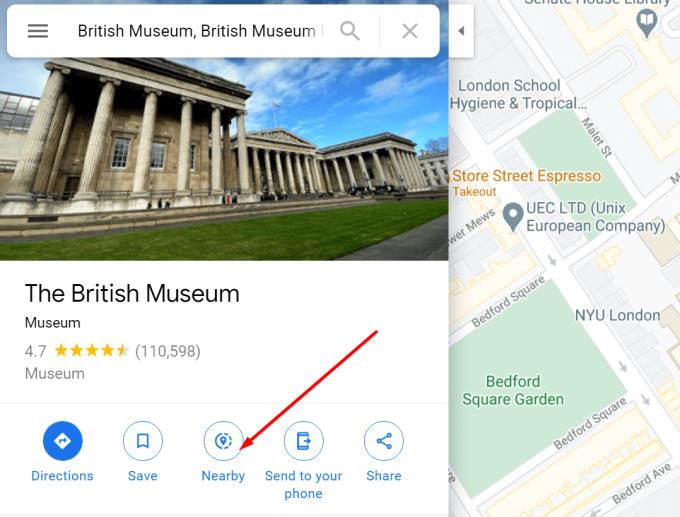
Натиснете бутона Търсене и Google Maps ще покаже всички близки POI. Щракнете върху иконата на жълт човек в Street View и проверете дали проблемът е изчезнал.
Говорейки за това, знаехте ли, че можете да създавате и споделяте персонализирани Google Maps ? Ако картата, която разглеждате, е персонализирана според вашите нужди и включва всички POI, които искате да посетите, навигацията ще бъде много по-гладка.
Много потребители се справиха с този проблем, като получиха достъп до Google Maps в браузъра си. За да направите това, въведете текущото си местоположение в лентата за търсене на Google и след това изберете секцията Карти на страницата с резултати.
След като направите това, не се колебайте да пуснете щифт навсякъде, където искате, за да получите изображение на съответната област или място.
Ако нищо не работи, можете да преминете към алтернативно приложение за GPS и навигация. Някои от приложенията по-долу са дори по-добри от Google Maps до известна степен.
Ако имате нужда от GPS приложение, докато шофирате, опитайте Waze (ако приложението е достъпно във вашия регион). Приложението е по-забавно за използване от Google Maps благодарение на социалните си функции: можете да предупреждавате други Wazers за различни пътни събития, скоростни капани и т.н.
Ако имате нужда от алтернативно приложение Google Maps на компютър, опитайте да използвате MapQuest или BingMaps.
MapQuest предлага точни упътвания, както и информация за трафика, информация за местоположението с един бутон за паркове, болници и други подобни забележителности.
BingMaps е друго отлично приложение за GPS и навигация, което предлага множество слоеве на карта. Някои от функциите, налични в Google Maps, са достъпни и в BingMaps. Мобилната поддръжка обаче не е налична.
Заключение
Някои функции на Google Maps, като Street View, понякога може да не работят правилно.
В повечето случаи този проблем е причинен от грешки в кода и не трябва да отнеме много време, докато Google ги коригира.
В тази публикация разглеждаме как да решим проблема, при който навигацията на картите и GPS функциите не работят правилно на Apple iPhone.
Научете как да проверите надморската височина в Google Maps. Стъпка по стъпка ръководство за активация на опцията Терен.
Трикът ви позволява да намирате места и местоположения в Google Maps и все пак да използвате познатото потребителско изживяване на приложението Maps за навигация.
Можете да изтегляте и съхранявате карти на даден район в Google Maps, така че те винаги да са достъпни, когато сте офлайн или в райони с петна безжични връзки.
Останете в рамките на ограничението на скоростта, като включите функцията за ограничения на скоростта в Google Maps. Ето стъпките, които трябва да следвате.
Вижте как можете да промените езика на Google Карти, без да се налага да докосвате езиковите настройки на устройството си. За вашето устройство с Android е по-лесно, отколкото си мислите.
Google Maps има удобна функция, която ви позволява да проследявате местоположението на някого, като използвате телефонния му номер, при условие че е споделил местоположението си с вас.
Персонализирайте Google Maps и променете иконата на автомобила, като следвате тези лесни за следване стъпки.
Ако Google Maps не успее да се завърти автоматично, докато навигирате, това ръководство ви предлага три решения за решаване на този проблем.
Научете как да запазвате местоположения в Google Maps за Android.
Google Maps има специална опция за измерване на разстояние, която ви позволява бързо да измервате разстоянието между две точки.
Ако определени етикети на Google Maps вече не са подходящи, можете просто да ги изтриете. Ето как можете да направите това.
Ако Google Maps не показва изгледа на улицата, има някои стъпки за отстраняване на неизправности, които можете да предприемете, за да отстраните този проблем.
Трябва ли да вземете малко газ? Вижте къде е най-близката бензиностанция в Google Maps.
Ами ако гласовите указания не работят в Google Maps? В това ръководство ще ви покажем как можете да отстраните проблема.
Вероятно поне веднъж сте попадали в ситуация, в която сте се скитали по улиците, докато държали телефона си отворен в Google Maps, опитвайки се да стигнете до новия
Най-краткият път не е непременно най-бързият път. Ето защо Google Maps може да не показва винаги най-бързия маршрут по отношение на разстоянието.
Плюс кодовете са кодове, генерирани от системата Open Location Code, която е система за геокодиране, която се използва за локализиране на всяка област навсякъде по земята. В
Google Maps е от голяма помощ, когато сте на почивка, но би било още по-добре, ако картата, която разглеждате, е персонализирана за вашите нужди. По този начин,
Google Maps е услуга за приложение за картографиране, разработена от технологичния гигант Google. Предлага се в уеб браузър и приложение на вашия
Научете как да поправите кода за грешка на OneDrive 0x8004de88, за да можете отново да използвате вашето облачно хранилище.
Намерете тук подробни инструкции за промяна на User Agent String в браузъра Apple Safari за MacOS.
Често ли получавате грешката „Съжаляваме, не можахме да се свържем с вас“ в MS Teams? Опитайте тези съвети за отстраняване на проблеми, за да се отървете от този проблем сега!
В момента не е възможно да се деактивират анонимни въпроси в събитията на живо в Microsoft Teams. Дори регистрираните потребители могат да задават анонимни въпроси.
Ако LastPass не успее да се свърже с своите сървъри, изчистете локалния кеш, актуализирайте мениджъра на пароли и деактивирайте разширенията на браузъра си.
Spotify може да бъде досадно, ако се отваря автоматично всеки път, когато стартирате компютъра си. Деактивирайте автоматичното стартиране, като следвате тези стъпки.
За много потребители, актуализацията 24H2 прекратява автоматичния HDR. Тази ръководство обяснява как можете да решите този проблем.
Трябва ли да планирате повтарящи се срещи в MS Teams с едни и същи участници? Научете как да настроите повтаряща се среща в Teams.
Ние ви показваме как да промените цвета на маркирането за текст и текстови полета в Adobe Reader с това ръководство стъпка по стъпка.
Чудите се как да интегрирате ChatGPT в Microsoft Word? Това ръководство показва точно как да го направите с добавката ChatGPT за Word в 3 лесни стъпки.


























